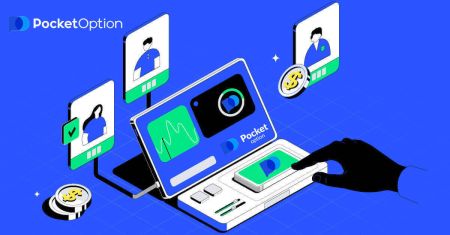Руководство Использование настроек в Pocket Option - копирование сделок других пользователей с графика
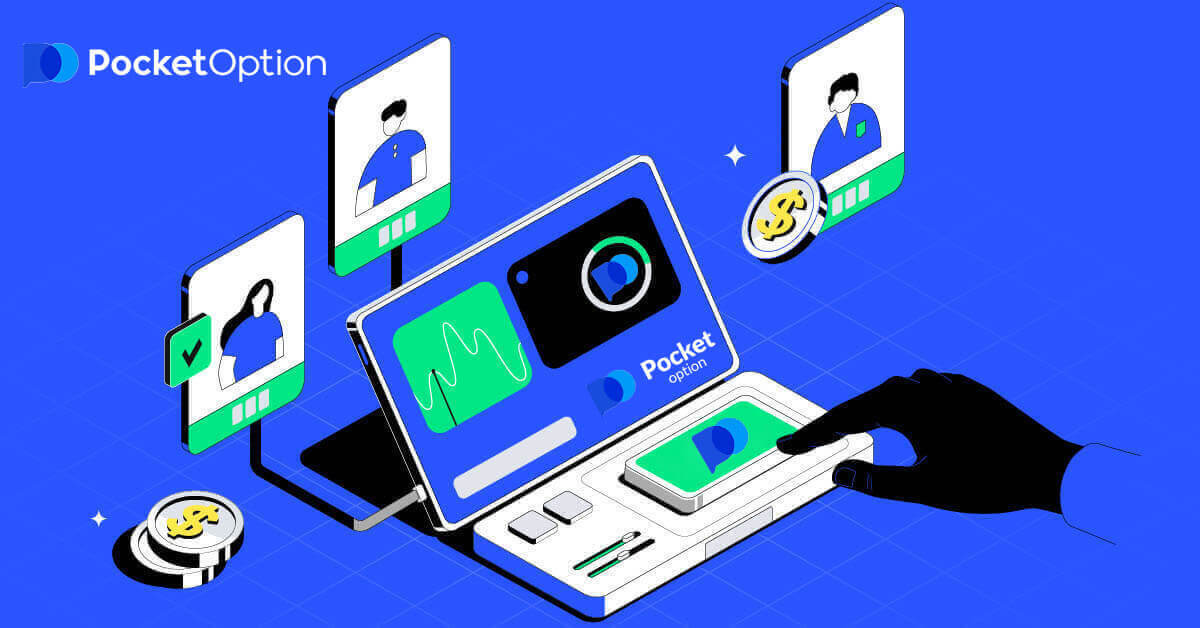
Меню других настроек (кнопка с тремя точками) находится там же, где и селектор ресурсов. Он включает в себя несколько настроек, которые также управляют внешним видом торгового интерфейса.

Отображение сделок других пользователей
Вы также можете просматривать сделки некоторых других пользователей на платформе прямо на графике в режиме реального времени. Чтобы включить или выключить отображение сделок других пользователей, нажмите на три точки в левом верхнем углу и выберите кнопку «Социальная торговля».

Копировать сделки других пользователей с графика
Когда отображаются сделки других пользователей, вы можете скопировать их прямо с графика в течение 10 секунд после их появления. Сделка будет скопирована на ту же сумму при наличии достаточного количества средств на балансе торгового счета.
Нажмите на самую последнюю интересующую вас сделку и скопируйте ее с графика.

Включение наблюдения за рынком
Обзор рынка позволяет вам увидеть тип сделок, которые большинство трейдеров на платформе размещают в настоящий момент, и отображает долю опционов пут и колл.Чтобы включить обзор рынка, нажмите на три точки в левом верхнем углу и выберите соответствующий значок.

Включение торгового монитора
Торговый монитор показывает общее количество открытых сделок, а также предполагаемую прибыль.Чтобы включить Торговый монитор, нажмите на три точки в верхнем левом углу и выберите соответствующий значок.

Масштаб графика
Чтобы увеличить или уменьшить график, нажмите на три точки в верхнем левом углу и выберите соответствующий значок.

Скрытие баланса и личных данных
Чтобы скрыть баланс и личные данные с графика, нажмите на аватарку и отключите функцию «Показать данные».
Включение звуков
Платформа поддерживает звуковые уведомления для обычных торговых действий. Чтобы включить звуки, нажмите на аватарку, перейдите в «Настройки» и включите «Управление звуком».
Переключение уведомления о результатах торговли
Уведомление о результатах торговли показывает сумму сделки, а также результат после закрытия торгового ордера.
Чтобы включить или отключить уведомление о результатах торговли, нажмите на аватарку, перейдите в «Настройки» и включите «Подсказки».

Переключение меню индикаторов
Меню индикаторов содержит быстрый доступ к различным визуальным возможностям представления графика. Их не следует путать с индикаторами технического анализа.Чтобы включить определенную функцию индикатора на графике, нажмите на аватарку, перейдите в «Настройки» и выберите меню «Индикаторы».

Бонус
Бонус (значок подарочной коробки) — это визуальное представление активного бонуса. При нажатии на кнопку появится всплывающее окно с информацией о бонусе.

Сигналы
Сигналы (значок со стрелками) представляют предполагаемое направление торгового ордера на основе автоматического технического анализа текущих рыночных условий. Сигнал автоматически подстраивается под выбранное время покупки. Две стрелки означают более сильный тренд сигнала, чем одна.

Бустеры
Бустер (значок B) — это визуальное представление активных бустеров. Если нажать на кнопку, появится всплывающее окно с информацией о бустере.
Без риска
Без риска (значок R) — это визуальное представление активной функции без риска. Если вы нажмете на кнопку, появится всплывающее окно с информацией о безопасности.
Аналитика
Аналитика (иконка) — это специальная кнопка, предназначенная для быстрого доступа к актуальной аналитической информации, экономическому календарю, а также ссылкам на мобильные приложения. Если нажать на кнопку, появится всплывающее окно с аналитической информацией.

Лотерея драгоценных камней
Лотерея драгоценных камней (значок G) — это визуальное представление активного события лотереи драгоценных камней. Если вы нажмете на кнопку, появится всплывающее окно с информацией о лотерее драгоценных камней.
Включение торговых сигналов
Сигналы помогают увеличить количество прибыльных сделок. Когда вы откроете этот раздел, вы найдете варианты времени покупки (S30 - H4) для различных валютных пар/криптовалют/акций и товаров.
Для того, чтобы обнаружить сигнал (какой тренд ожидается в определенное время: восходящий или нисходящий), нужно выбрать время и навести мышку на интересующий вас актив.
Горячие клавиши
Если вы опытный трейдер и хотите сэкономить время при совершении сделки (так как при торговле cfd на счету каждый пункт и каждая минута), этот раздел создан специально для этой цели.Вы можете активировать или деактивировать горячие клавиши, изучить конфигурацию (какую задачу выполняет каждая клавиша) и продолжать торговать как профессионал.